A wise man once said, “With great power comes great responsibility.” The same can be said about virtual machines (VMs). VMs are gaining popularity because they offer a lot of power and flexibility. But all this power can be confusing for newcomers. Well, unless you have VirtualBox on Ubuntu 20.04 machine.
In questo tutorial imparerai come installare VirtualBox e come puoi prendere il controllo delle tue VM senza perderti nel processo.
Pronto? Inizia a gestire le tue VM come un professionista con VirtualBox!
Prerequisiti
Questo tutorial sarà una dimostrazione pratica. Se vuoi seguirci, assicurati di avere quanto segue:
- Un sistema Ubuntu 20.04.
- A user account with sudo privileges – This tutorial uses a root account, but you can also use a regular account with sudo privileges.
Se stai usando un utente non root, anteporri sudo ad ogni comando in questo tutorial.
- Un client SSH a tua scelta – Questo tutorial assume che tu abbia effettuato l’accesso/SSH nel tuo sistema Ubuntu 20.04.
- A minimum of 4GB of RAM – VirtualBox recommends at least 16GB for optimal performance.
- A minimum of 20GB of free storage space – Each VM you create needs its own storage.
Nell’uso quotidiano, la quantità di memoria e archiviazione necessaria dipenderà da quante VM crei e cosa intendi farci.
- Un file immagine del sistema operativo (ISO) – Questo tutorial utilizza un’immagine ISO di Windows 10 (32-bit).
Installazione di VirtualBox su Ubuntu 20.04 tramite APT
I repository di base per Ubuntu 20.04 includono VirtualBox, ma non è installato per default. Il modo più semplice per installare VirtualBox su Ubuntu è utilizzare il gestore dei pacchetti APT. Questo metodo funziona sia che tu stia utilizzando Ubuntu Desktop o Server.
Nota che la versione di VirtualBox nei repository potrebbe non essere la più recente e aggiornata. Ma non preoccuparti. Puoi installare l’ultima versione utilizzando il repository ufficiale di Oracle, di cui parleremo nella sezione seguente.
Per installare VirtualBox dai repository di Ubuntu usando APT:
1. Esegui il comando apt update qui sotto per aggiornare l’elenco dei pacchetti disponibili.
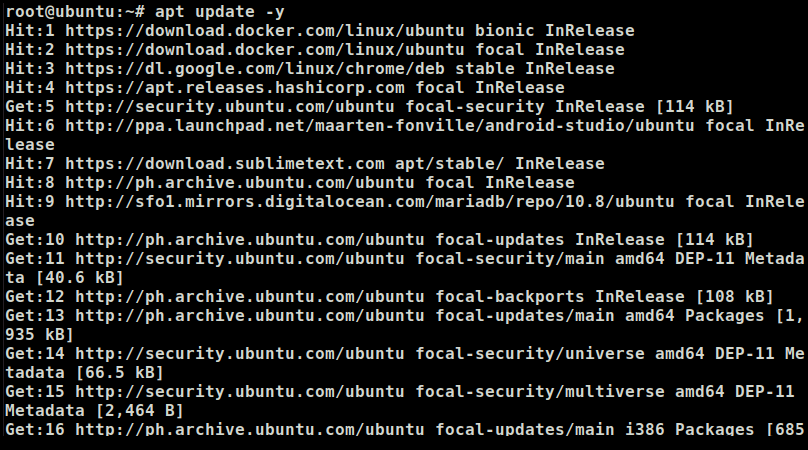
2. Successivamente, esegui il comando apt install qui sotto per installare VirtualBox e il pacchetto esteso.
Il pacchetto esteso è un insieme di funzionalità aggiuntive per VirtualBox che ti consente di utilizzare determinate caratteristiche, come il supporto USB 2.0 e 3.0, il Protocollo Desktop Remoto (RDP), ecc.
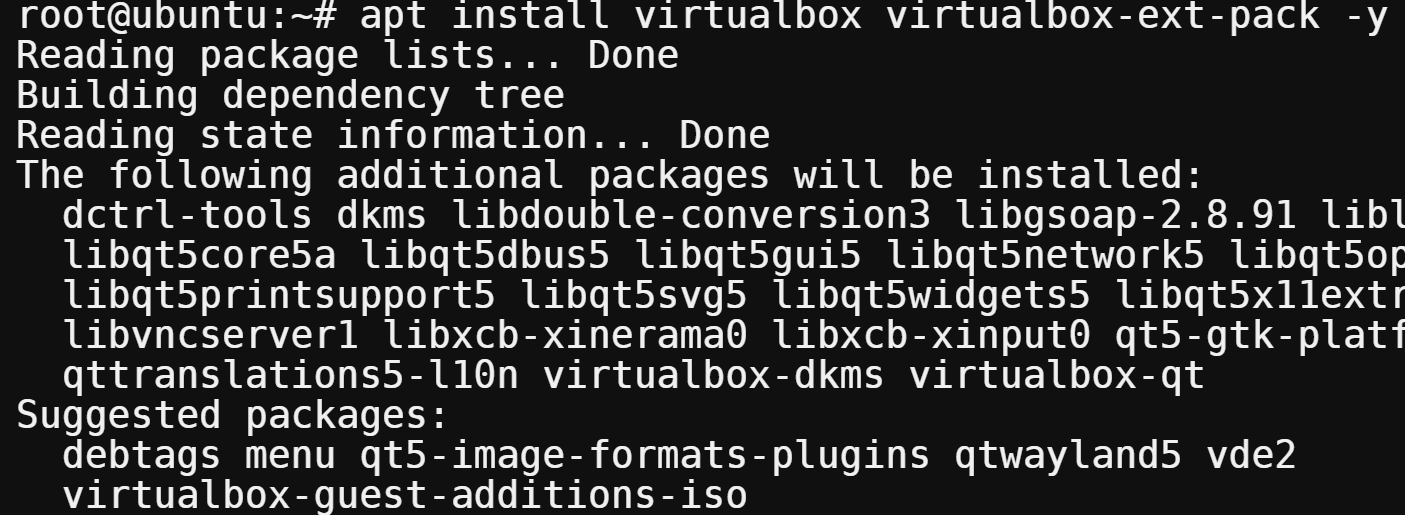
3. Seleziona OK, e premi Invio dopo aver letto i termini della licenza di utilizzo personale e valutazione del VirtualBox Extension Pack (PUEL).
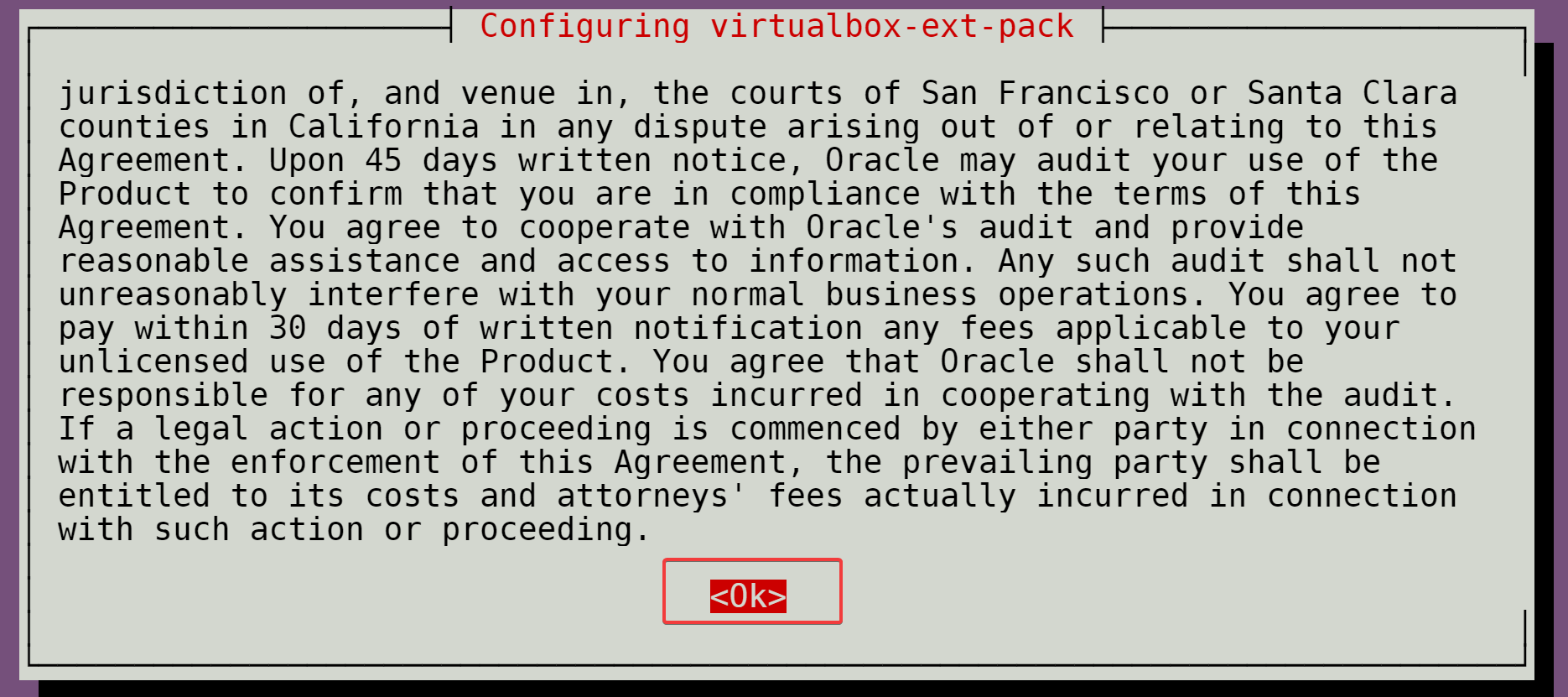
4. Ora, seleziona Sì, e premi Invio per accettare l’Accordo di licenza del codice binario di Oracle per il VirtualBox Extension Pack.
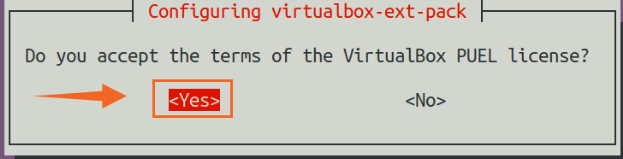
Il programma di installazione scaricherà e installerà tutti i file necessari, come mostrato di seguito. Attendi il completamento del processo. È tutto! Hai installato con successo VirtualBox sul tuo computer utilizzando APT.

5. Infine, esegui il seguente comando per iniziare a utilizzare VirtualBox o aprilo dal menu Applicazioni.
Questo passaggio si applica all’apertura di VirtualBox indipendentemente dal metodo utilizzato per installare l’applicazione in questo tutorial.
Compare la finestra principale di Gestione di VirtualBox, come mostrato di seguito, dove è possibile gestire le VM.
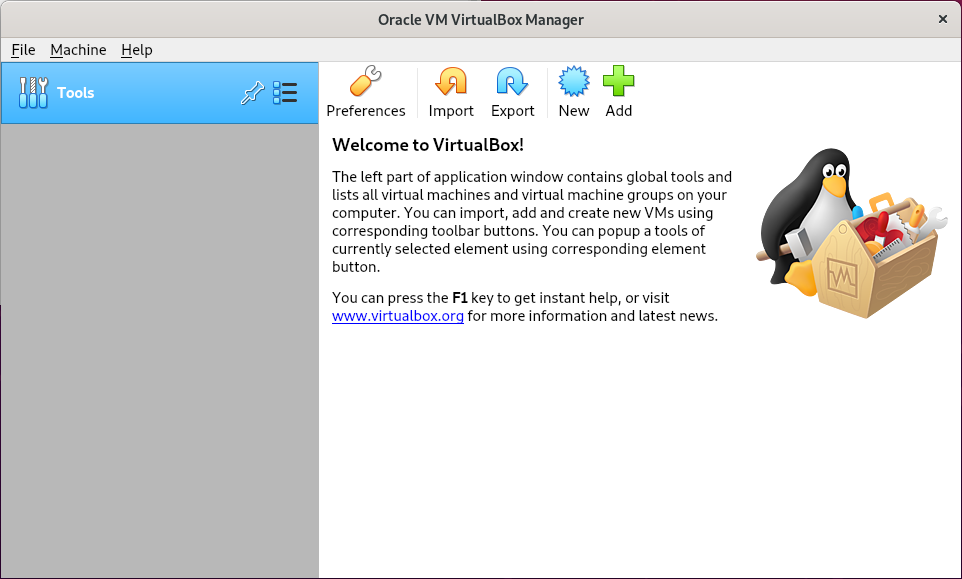
Installazione di VirtualBox dal Repository Ufficiale di Oracle
Hai imparato a installare VirtualBox utilizzando il gestore di pacchetti APT, un metodo rapido. Ma questo metodo ha un grosso svantaggio; non otterrai l’ultima versione di VirtualBox.
Se preferisci ottenere l’ultima versione di VirtualBox, devi installarlo dal repository ufficiale di Oracle. Oracle rilascia frequentemente nuove versioni di VirtualBox. Nota che questo metodo è un po’ più complesso rispetto al precedente.
Per installare VirtualBox dal repository ufficiale di Oracle, devi prima aggiungere la chiave del repository di Oracle al tuo sistema:
1. Esegui il comando wget di seguito per scaricare e aggiungere la chiave del repository Oracle al tuo portachiavi. Questa chiave garantisce che i pacchetti che installi utilizzando questo repository siano validi e provengano da una fonte affidabile.

2. Successivamente, esegui il seguente comando add-apt-repository per aggiungere il repository Oracle al tuo sistema. Questo repository contiene le ultime versioni di VirtualBox per Ubuntu.
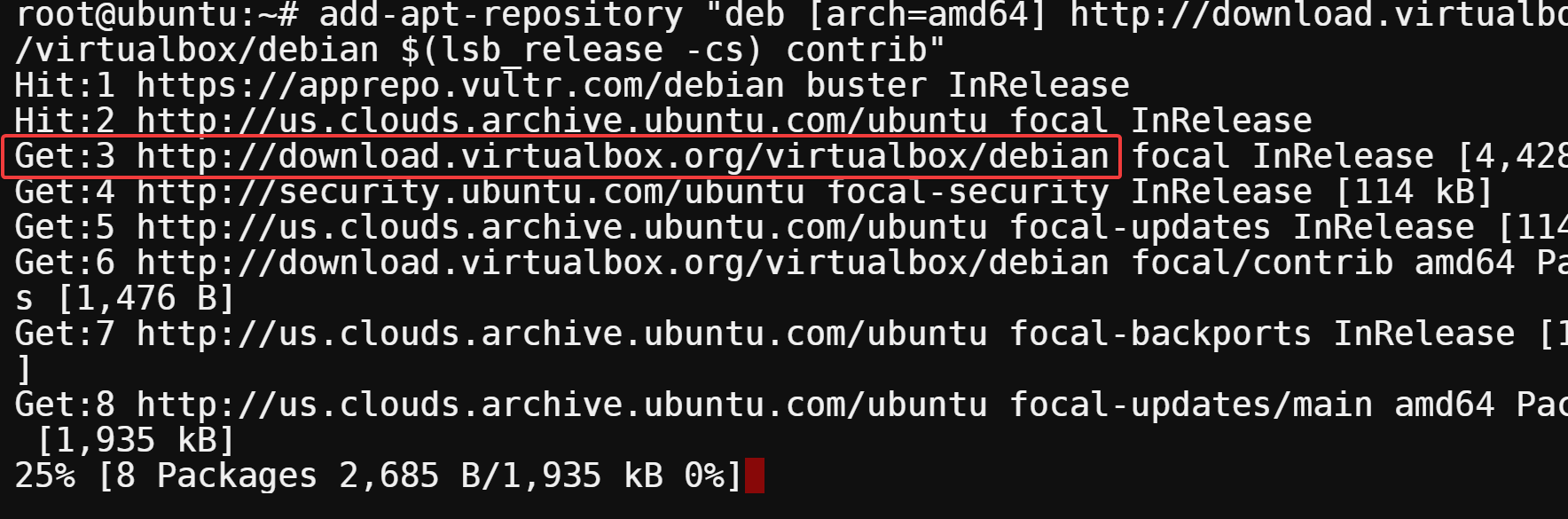
3. Dopo aver aggiunto il repository, esegui il comando di aggiornamento apt sottostante per aggiornare la cache APT e applicare le nuove modifiche.
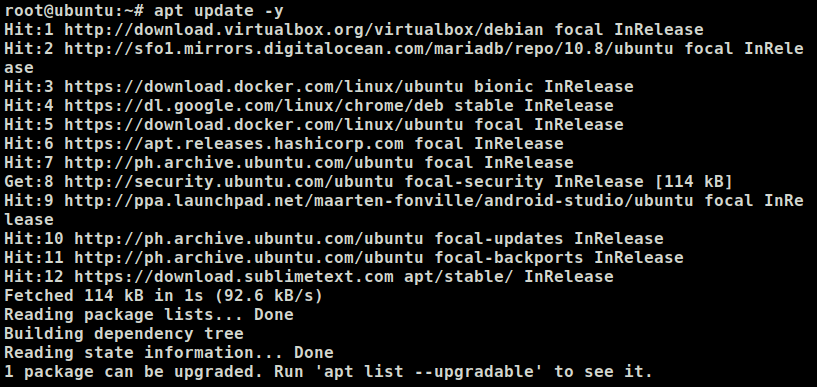
4. Esegui il comando apt cache per verificare quale versione di VirtualBox è disponibile nei repository ufficiali.
Scegli la versione più recente di VirtualBox dalla lista da installare.
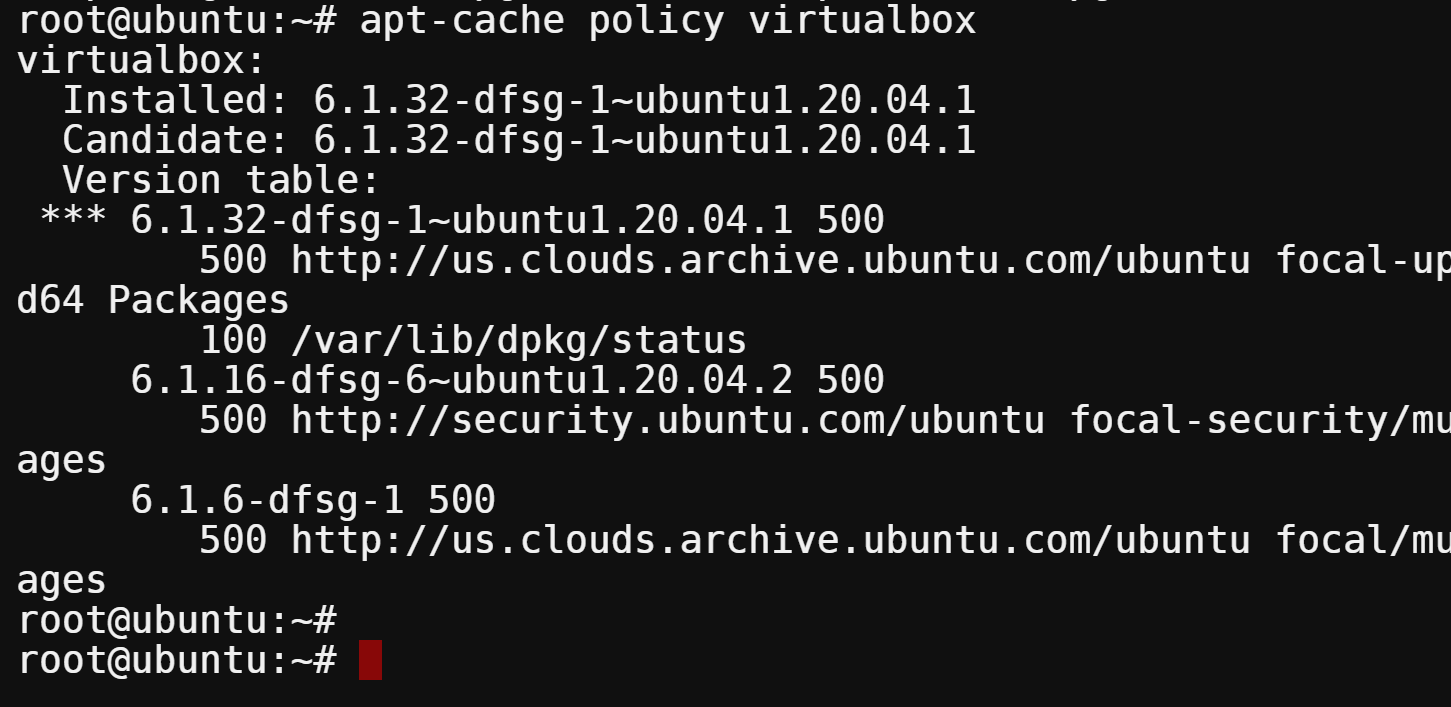
5. Ora, esegui il comando di installazione apt per installare l’ultima versione di VirtualBox che hai scelto dal passaggio quattro.
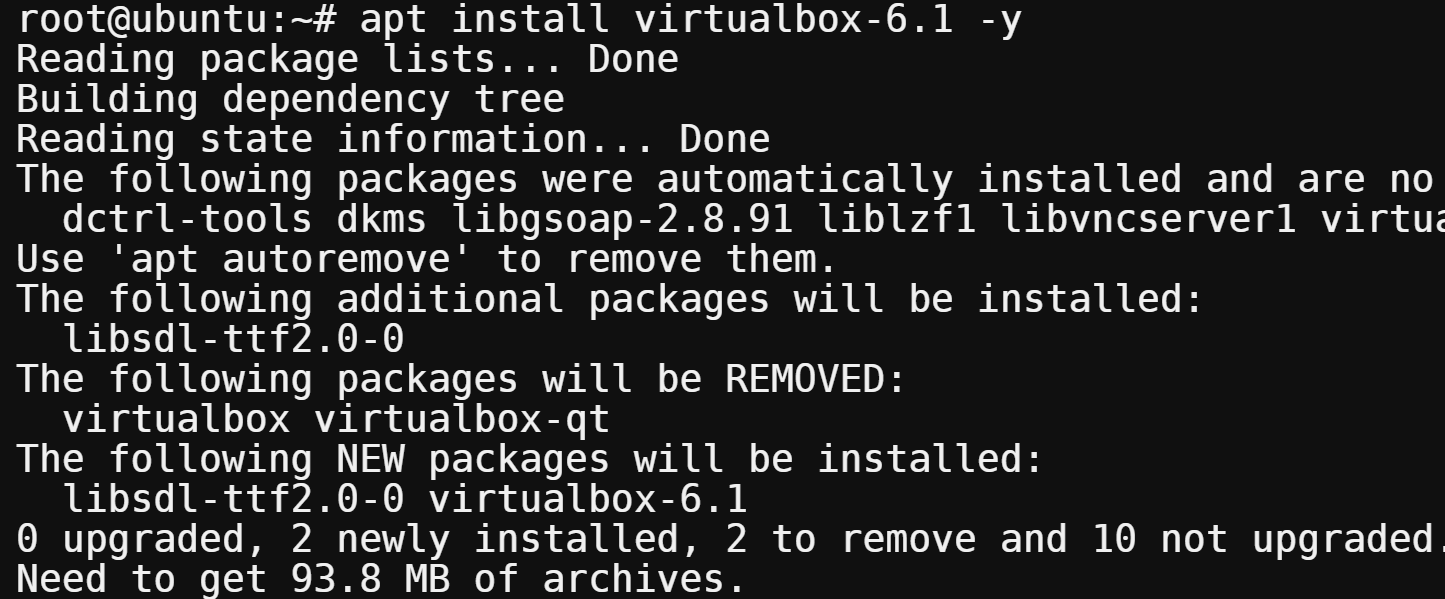
In alternativa, puoi copiare e incollare il comando apt install virtualbox- nel tuo terminale e premere Tab per completare automaticamente il numero di versione.
Verranno visualizzate tutte le versioni attualmente disponibili, come mostrato di seguito. Scegli la più nuova da installare. Questo comportamento funziona per qualsiasi combinazione di release di Ubuntu supportata e versione di VirtualBox.
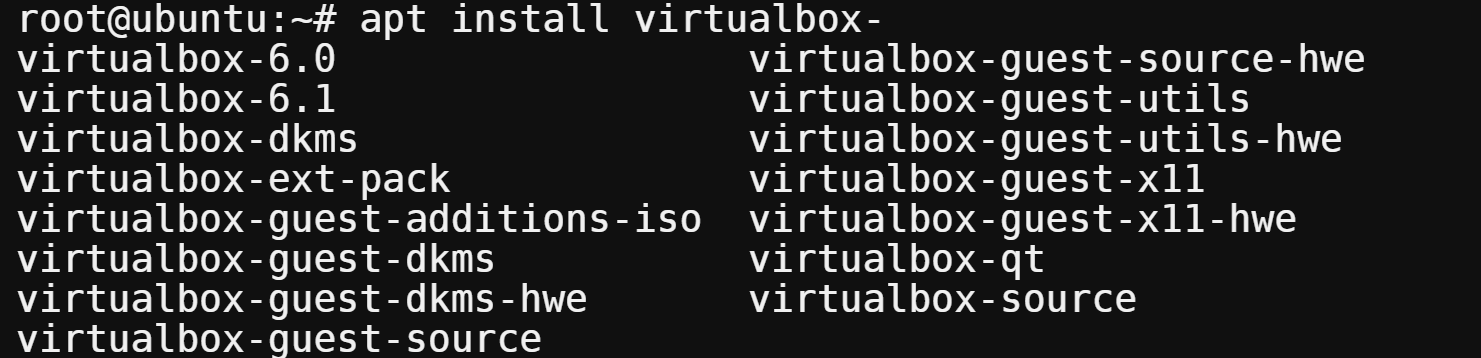
6. Successivamente, eseguire il seguente comando per scaricare il VirtualBox Extension Pack. Assicurarsi che il numero di versione del pacchetto di estensione corrisponda alla versione di VirtualBox appena installata (6.1).
Puoi trovare il link di download per il pacchetto di estensione nella stessa pagina dove hai trovato il link di download per VirtualBox.
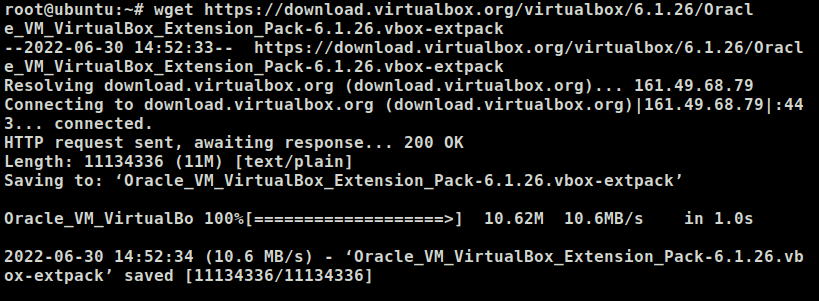
7. Infine, eseguire il comando VBoxManage di seguito per installare il VirtualBox Extension Pack.
Digita y e premi Invio quando richiesto per accettare i termini, come mostrato di seguito.
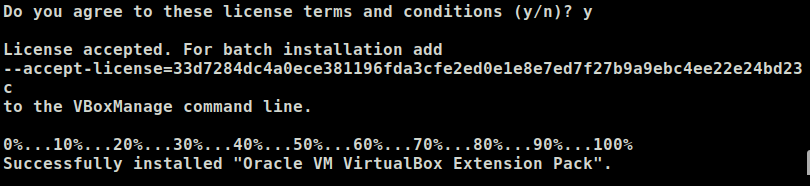
Installare VirtualBox utilizzando un pacchetto Deb
Se non sei un fan dell’aggiunta di repository di terze parti al tuo sistema, puoi installare VirtualBox utilizzando un pacchetto deb. Puoi scaricare il pacchetto deb da Oracle e installarlo manualmente sul tuo sistema.
Per installare VirtualBox da un pacchetto .deb:
1. Apri il tuo browser web preferito, vai alla pagina dei download di VirtualBox Linux e cerca la tua distribuzione Linux. Questo tutorial si riferisce a VirtualBox 6.1.34 per Ubuntu 20.04.
Fai clic con il pulsante destro del mouse sul collegamento ipertestuale, come mostrato di seguito, e scegli Copia indirizzo link per copiare il link di download.
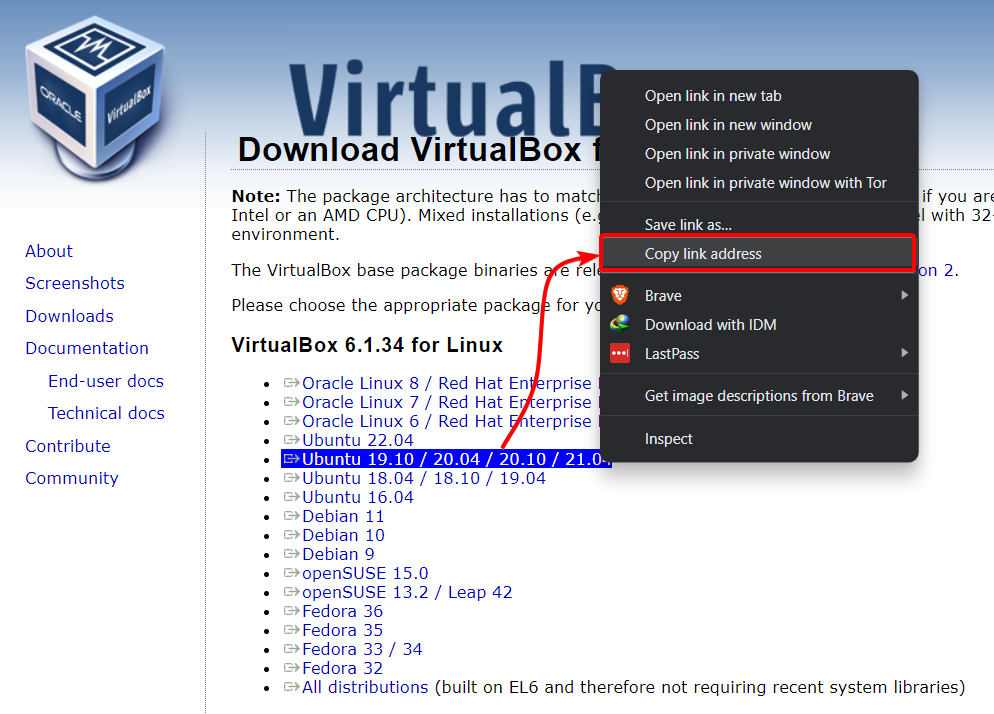
2. Ora esegui il comando wget per scaricare il pacchetto .deb. Sostituisci il link di seguito con il link di download copiato al passaggio uno.
il flag -p viene utilizzato per specificare la directory di destinazione, che in questo caso è la cartella download.
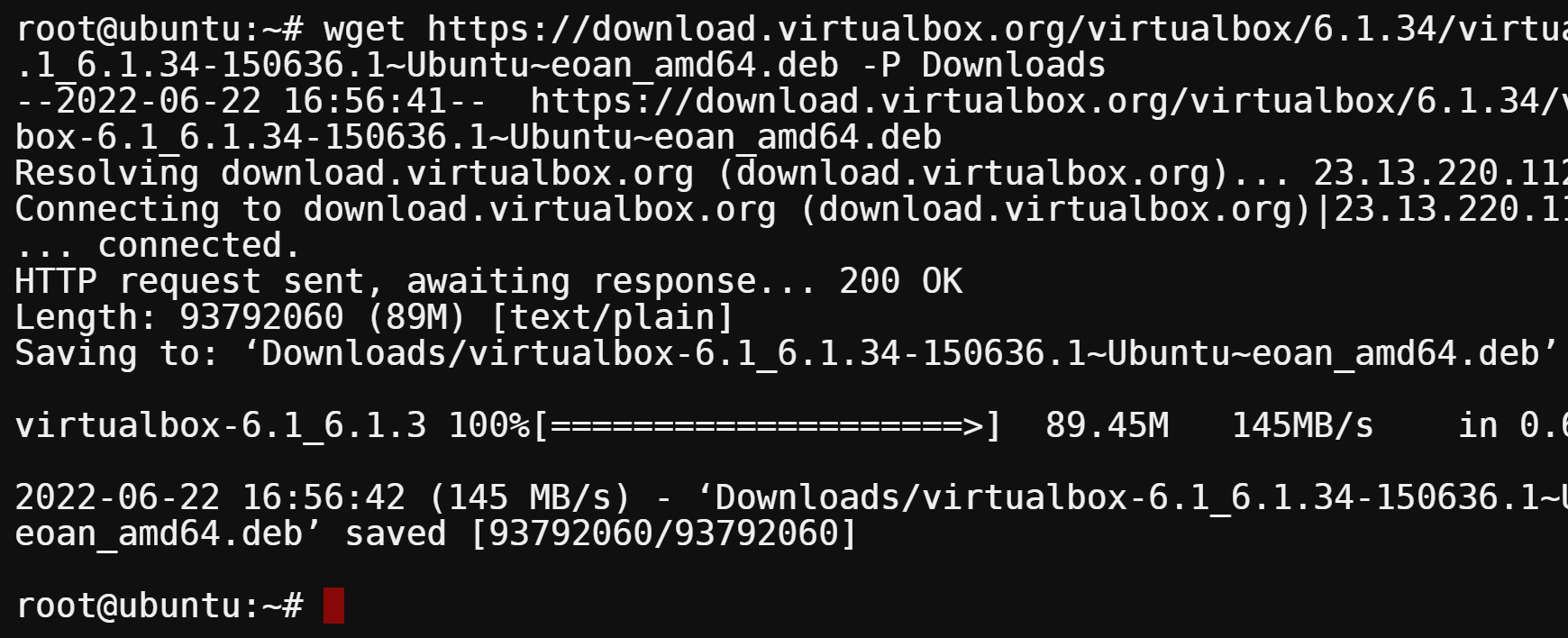
3. ora, eseguire i seguenti comandi per passare alla directory download e installare virtualbox.

se si riceve un errore che indica che alcune dipendenze non sono soddisfatte, eseguire il seguente comando per risolvere il problema.
apt-get install -f
creazione della tua prima vm
hai installato con successo virtualbox sul tuo dispositivo e sei pronto per creare la tua prima vm. questo tutorial utilizza un’immagine di windows 10 per creare una vm, ma puoi sceglierne un’altra se preferisci.
per creare la tua prima vm:
1. avvia virtualbox se non è già aperto.
2. fai clic sul pulsante nuovo nella barra degli strumenti per creare una nuova vm.
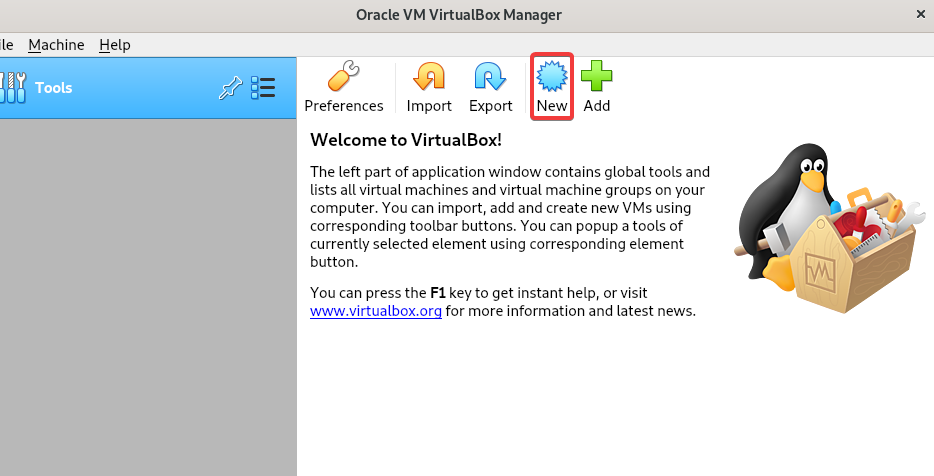
3. configura il nome e il sistema operativo (os) per la tua vm con i seguenti passaggi:
- nome – fornisci un nome per la tua vm. nel tutorial viene scelto w10.
- cartella della macchina – scegli la cartella in cui desideri che risieda la tua vm.
di default, i file della tua vm vengono memorizzati nella directory home sotto la directory virtualbox.
- tipo – seleziona il tipo di os per la tua vm. nel tutorial viene scelto windows 10 (32-bit).
- fai clic su avanti per continuare.
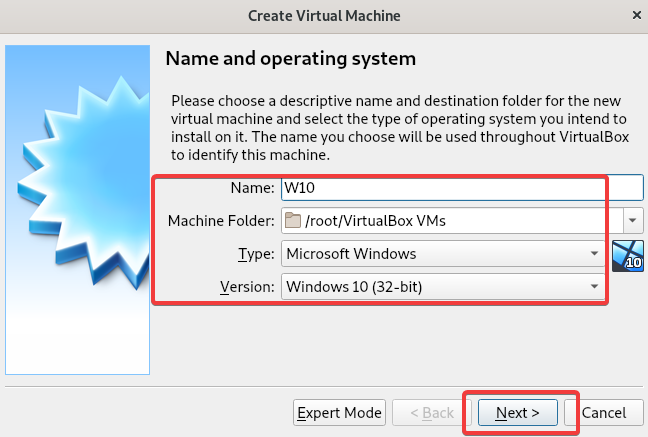
4. ora, specifica la quantità di memoria (ram in mb) che desideri allocare per la tua vm e fai clic su avanti.
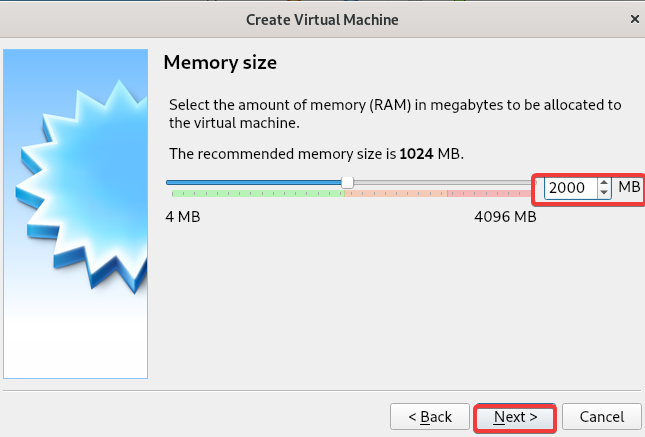
5. Seleziona l’opzione Crea un disco rigido virtuale ora nella schermata successiva e clicca su Crea.
Questa opzione ti consente di creare un disco rigido virtuale (un file) che memorizza tutti i dati per la tua VM, inclusi il sistema operativo, le applicazioni e i file.
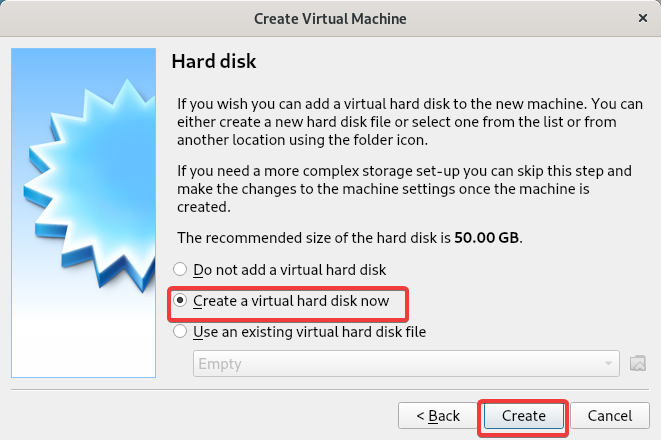
6. Successivamente, scegli l’opzione VDI (VirtualBox Disk Image), che è una buona scelta per la maggior parte degli utenti, e clicca su Avanti.
Ma se stai eseguendo VirtualBox in un ambiente aziendale, scegli invece una delle altre due opzioni.
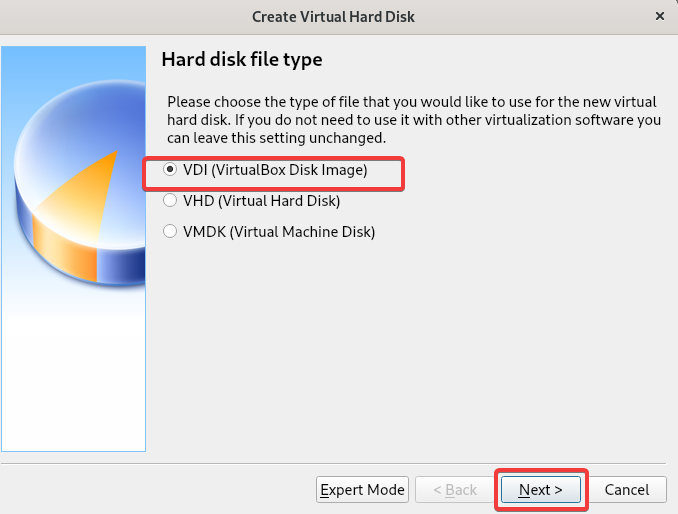
7. Nella schermata successiva, scegli il tipo di archiviazione per il disco rigido virtuale. Ma per questo tutorial, seleziona l’opzione predefinita (Allocato dinamicamente) e clicca su Avanti.
Perché utilizzare l’allocazione dinamica? Questa opzione è più efficiente in termini di spazio di archiviazione perché alloca solo la quantità di spazio su disco utilizzata dalla VM.
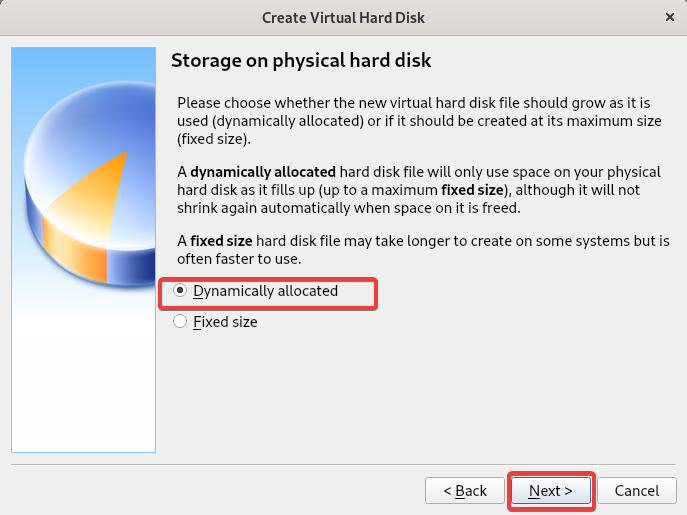
8. Scegli un nome per il disco rigido virtuale, assegna lo spazio di archiviazione per la tua VM e clicca su Crea. Puoi scegliere la dimensione di archiviazione che preferisci, ma la scelta di questo tutorial è di 20 GB.
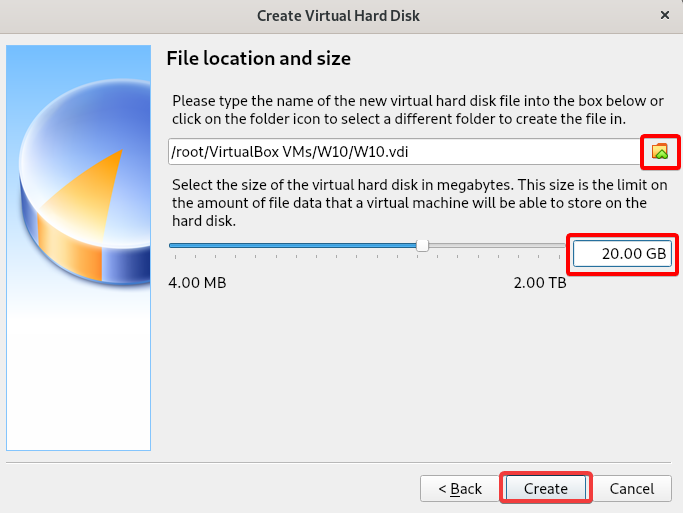
Una volta creata la VM, vedrai la VM elencata nel riquadro sinistro della finestra di VirtualBox.
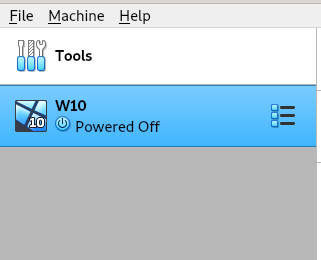
Collegare un supporto avviabile
Hai appena creato la tua prima VM su VirtualBox. Ma al momento, anche se avvii la VM, non farà nulla poiché non hai collegato alcun supporto avviabile alla VM.
Per collegare un supporto avviabile alla tua VM:
1. Fai clic sulla tua VM nel riquadro sinistro e fai clic su Impostazioni dalla barra degli strumenti per accedere alle impostazioni della tua VM.
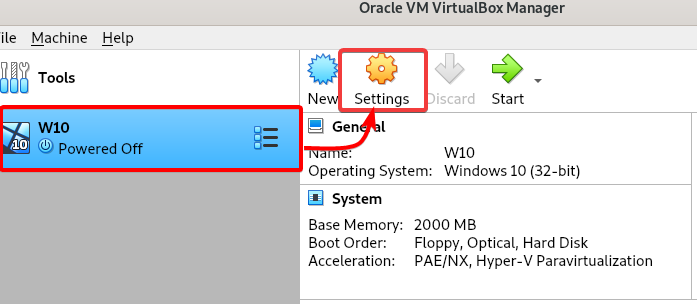
2. Nella finestra Impostazioni, fare clic su Archiviazione nel riquadro di sinistra —> Disco vuoto sotto Dispositivi di archiviazione —> l’icona del disco sotto Attributi.
A context menu opens where you can choose how to attach a bootable media for the VM (step three).

3. Selezionare Scegli file disco dal menu a discesa per cercare il supporto avviabile (ISO).
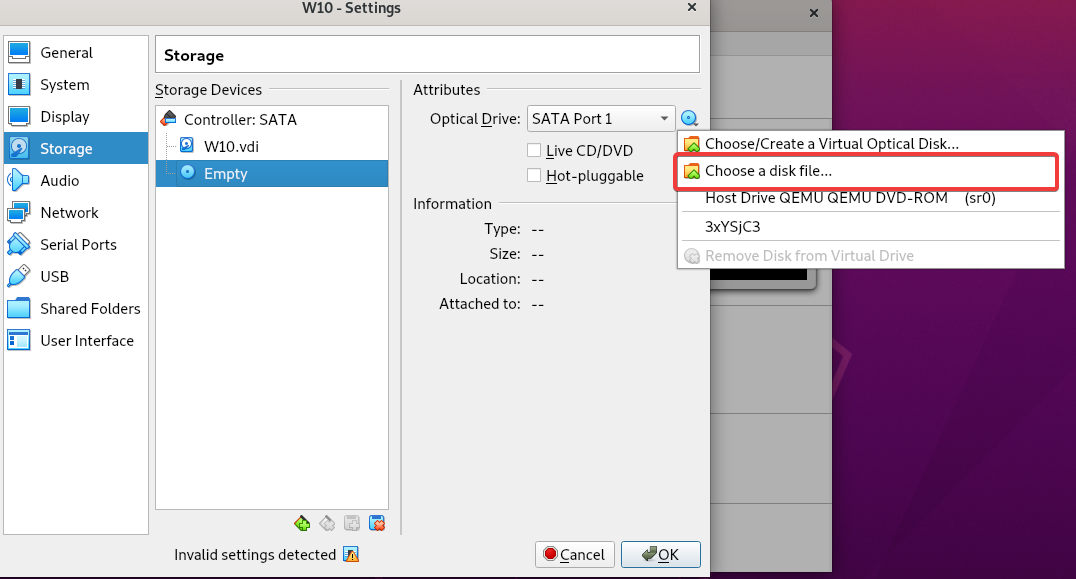
4. Ora individuare e selezionare il file immagine ISO.
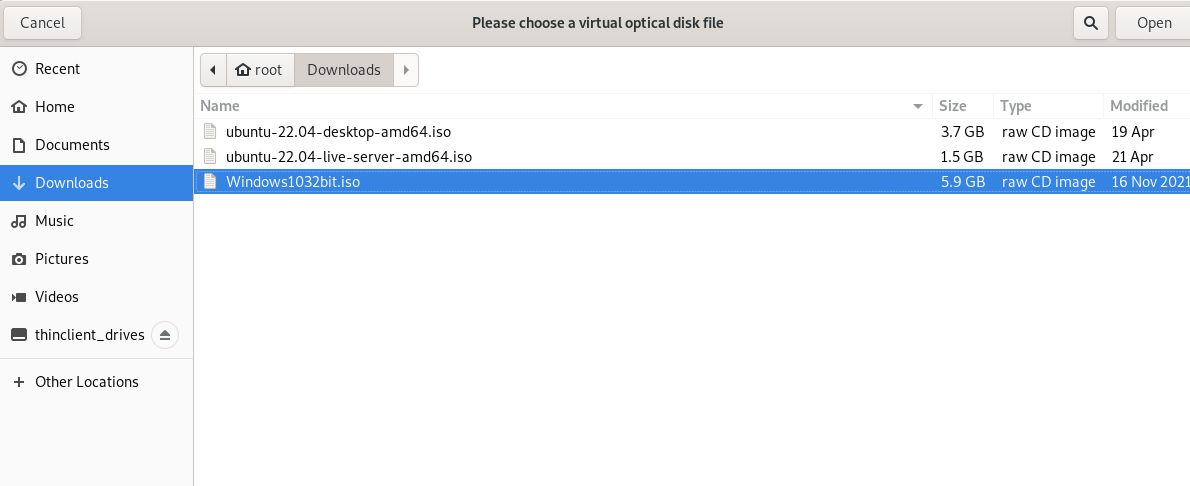
5. Fare clic su OK per chiudere la finestra Impostazioni.
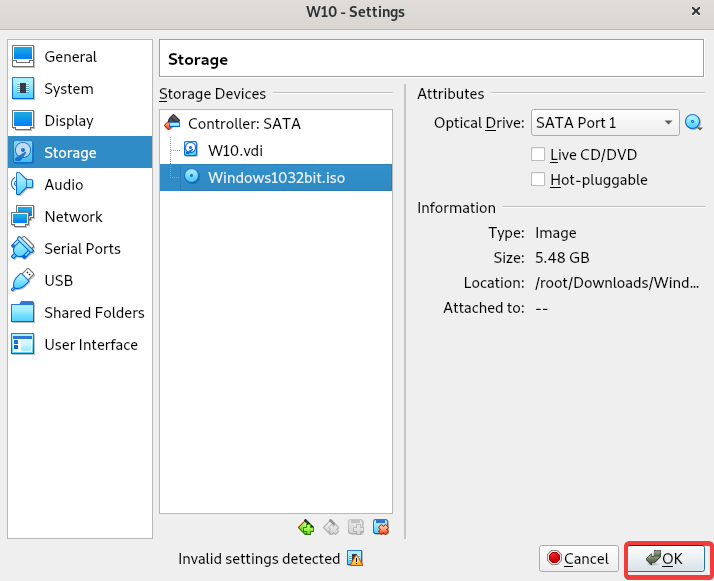
6. Infine, fare clic su Avvia nella barra degli strumenti per avviare la nuova VM.
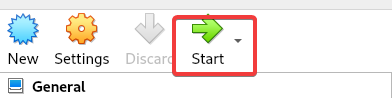
Verrà aperta una nuova finestra con la VM in avvio. A questo punto, è possibile installare il sistema operativo (Windows 10) come si farebbe normalmente su una macchina locale.
Dopo l’installazione del sistema operativo, è possibile avviare la VM e utilizzarla come qualsiasi altro computer.

Aumentare la memoria video (VRAM) della VM per migliorare le prestazioni
Hai notato lentezza nella tua VM dopo aver configurato il sistema operativo? Per impostazione predefinita, la VRAM allocata a una VM è solo di 128 MB, che è anche la VRAM massima che puoi allocare, come mostrato di seguito.
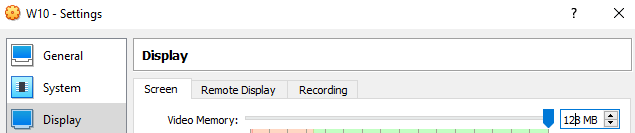
Questa quantità di VRAM va bene se hai aperta solo una o due finestre. Ma se provi a fare qualcosa di intensivo dal punto di vista grafico, come testare i tuoi videogiochi su diversi sistemi operativi, avrai bisogno di più VRAM.
Per aumentare la memoria video della tua VM:
1. Fare clic sul menu Macchina —> Spegni ACPI, come mostrato di seguito, o premere i tasti Host+H per spegnere la tua VM. Il tasto Host è il tasto Ctrl destro sulla tastiera.
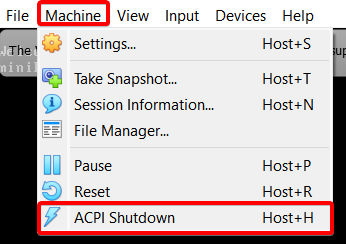
2. Successivamente, esegui il comando seguente per aumentare (modifyvm) la VRAM della tua VM a 256. Questo comando non fornisce un output ma imposta la VRAM massima della tua VM a 256. Assicurati di sostituire W10 con il nome della tua VM.
Nota che 256MB è la memoria video massima che puoi allocare.
3. Avvia nuovamente la tua VM e noterai la differenza nelle prestazioni.
4. Infine, apri le impostazioni della VM, clicca su Display nel riquadro di sinistra e verifica che la Memoria Video sia impostata su 256 MB, come mostrato di seguito. Questo output indica che l’adattatore video della tua VM Windows 10 ora utilizza 256 MB di memoria video.
Puoi sperimentare con diverse quantità di memoria video per trovare il punto ottimale per le tue esigenze. Ma ricorda che non puoi allocare più di 256 MB di memoria video a una VM.
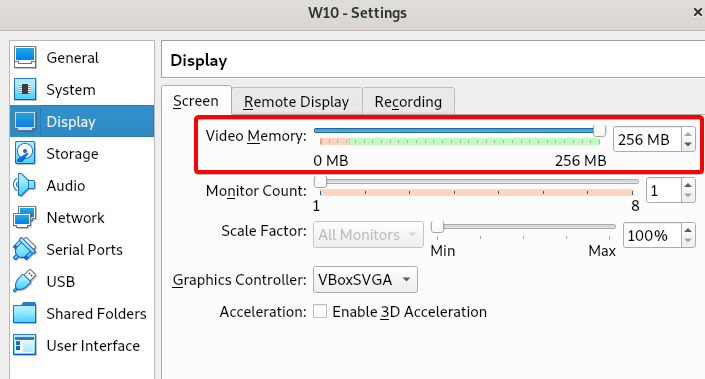
Conclusioni
In questo tutorial, hai imparato come installare VirtualBox sul tuo sistema Ubuntu 20.04 e creare la tua prima VM. Hai inoltre migliorato le prestazioni aumentando la VRAM della tua VM secondo le tue preferenze. Con queste competenze, puoi testare diversi sistemi operativi e eseguire più VM contemporaneamente senza rallentamenti.
VirtualBox, senza dubbio, è uno dei migliori software di virtualizzazione disponibili. Questo software è gratuito, open-source e multipiattaforma.
Molti amministratori di sistema e sviluppatori utilizzano VirtualBox con un cluster Kubernetes locale per scopi di sviluppo e test. Faresti lo stesso?
Source:
https://adamtheautomator.com/virtualbox-on-ubuntu-2004/













